Windows 10 pro отличия от других версий
Кто бы мог подумать, но до с даты релиза Windows 10 прошел почти год. Сотни миллионов пользователей уже обзавелись новой операционной системой, пускай часть из них и не приобретала лицензии, а загружала оригинальные образы с сайта Microsoft или пиринговых сетей, или авторские сборки с тех же торрент-трекеров. Несмотря на это, многие задаются вопросом, чем отличается Windows 10 в различных редакциях и какую из них стоит устанавливать на домашний компьютер, используемый для работы, учебы, развлечений или времяпрепровождения в интернете? Сегодня рассмотрим, чем отличаются редакции Windows 10 и подробнее остановимся на версии Pro, получившей наибольшее распространение.


Версии Windows 10
Ознакомление начнем с простейшей, разработанной для домашнего использования редакции «десятки» — Home. Она поддерживает все базовые функции, необходимые пользователю для комфортной работы и может быть обновлена до Education – версии Windows, предназначенной для образования. По сравнению с Pro, Home поддерживает меньшее количество разнообразных сетей и обновлений.
Корпоративная или Enterprise – разработана для использования при ведении среднего и крупного бизнеса. Обладает расширенными возможностями по работе с облаком, характеризуется соответствием жестким стандартам защиты корпоративных данных и наличием собственного центра обновлений Update Business.
Pro – немного упрощенная Enterprise, целевой аудиторией которой являются небольшие предприятия и офисы.
Помимо этих, Microsoft выпустили и мобильную Windows с приставкой Mobile, предназначенную для узкого спектра портативных устройств. Разработана она для работников компаний, где используется Windows для бизнеса, и в то же время владельцев смартфонов. Основное назначение – доступ к сети и документам фирмы удаленно.


Отличия профессиональной редакции Windows 10
Обновление до Pro доступно всем пользователям Windows 7 с пакетом обновлений SP1 и людям, которые заплатили за Windows 8.
Преимуществами Pro по сравнению с Home являются:
- поддержка большого числа различных устройств с возможностью осуществления расширенного управления ими;
- надежные механизмы шифрования данных во время их передачи по сетям предприятия;
- поддержка расширенного списка сетевых стандартов;
- дарит возможность устанавливать большее количество обновлений;
- расширенные функции удаленного управления и доступа к документам и принтерам офиса;
- работа с облачными сервисами.
Все эти и иные менее важные функции способствуют упрощению методов ведения бизнеса, что касается обработки, составления и обмена электронными документами. Несмотря на небольшие различия между Pro и Enterprise, первая вполне справляется практически со всеми функциями, касательно ведения среднего бизнеса. А при умелом использовании и решении некоторых задач посредством специализированного ПО – вести крупный бизнес, имея Windows 10 Pro на компьютерах компании, вполне реально.
Отдельно стоит упомянуть поддержку ветки обновлений под названием Current Branch. В них ставка сделана на улучшение и обновление компонентов и систем безопасности, стабильность, безотказность и успешная работа которых прямым образом влияет на ведение дел. Также в Pro появляется дополнительная ветка долгосрочных обновлений – Long Term Servicing Branch – пользователь или администратор волен самостоятельно указывать порядок обновлений из сервиса Windows Update, их тип, задавать время выполнения и даже указывать неограниченный период для их отсрочки.


Дополнительные функции, которыми обладает Виндовс 10 Pro, в отличие от Домашней редакции:
- обновление до Enterprise за небольшую плату;
- поддержка Windows Store для корпоративных клиентов;
- присоединение к Active Directory с совместным входом в облачные приложения;
- поддержка удаленного рабочего стола, управление групповыми политиками;
- реализация технологий BitLocker, Hyper-V.
Приобретение профессиональной Windows 10
Касательно путей получения Виндовс 10 Pro. Цена для розничной продажи операционной системы, мягко говоря, оставляет желать лучшего. Если желаете сэкономить на приобретении Профессиональной версии «десятки», задумайтесь о покупке Виндовс 7 или 8.1 с возможностью дальнейшего апдейта, а затем обновитесь до «десятки». Уже не один юзер воспользовался такой возможностью сэкономить десятки долларов и получил тот же результат.
Microsoft Windows 10 Pro
Особенности операционной системы Microsoft Windows 10 Professional (Профессиональная)
Все функции версии Windows 10 Домашняя плюс функции для бизнеса: шифрование, удаленный вход, создание виртуальных машин и многое другое.
Прекрасный выбор для бизнеса
Доступ к домену
Подключитесь к учебному, бизнес-домену или Azure Active Directory для работы с сетевыми файлами, серверами, принтерами и т. д.
Усовершенствованное шифрование
BitLocker обеспечивает дополнительную защиту и надежно защищает ваши данные путем шифрования и управления безопасностью.
Удаленный вход в систему
Windows 10 позволяет входить в систему через удаленный рабочий стол и использовать профессиональный ПК, где бы вы ни находились.
Виртуальные компьютеры
Hyper-V позволяет создавать и использовать виртуальные машины, чтобы одновременно работать в нескольких операционных системах на одном и том же компьютере.
Ваши приложения в Магазине
Windows 10 позволяет создать в Магазине Windows личный кабинет приложений для легкого доступа к приложениям компании.

Она просто работает
Windows 10 — это та самая Windows, к которой вы привыкли, только гораздо лучше. Такие технологии, как InstantGo1, позволяют быстро включить устройство и мгновенно продолжить работу. Кроме того, Windows 10 предлагает больше встроенных средств безопасности, чем когда-либо раньше, и надежно защищает устройство от вредоносных программ.
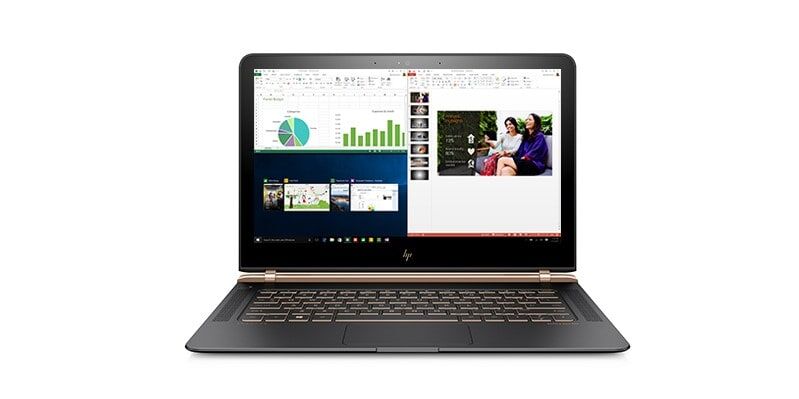
Делайте все одновременно
Выполняйте одновременно множество задач, как непревзойденный мастер своего дела, используя четыре приложения на одном экране за один раз. Переполнен экран? Создавайте виртуальные рабочие столы, чтобы получить больше пространства и использовать только то, что вам нужно. При этом все ваши уведомления и основные настройки соберутся в одном легкодоступном экране.
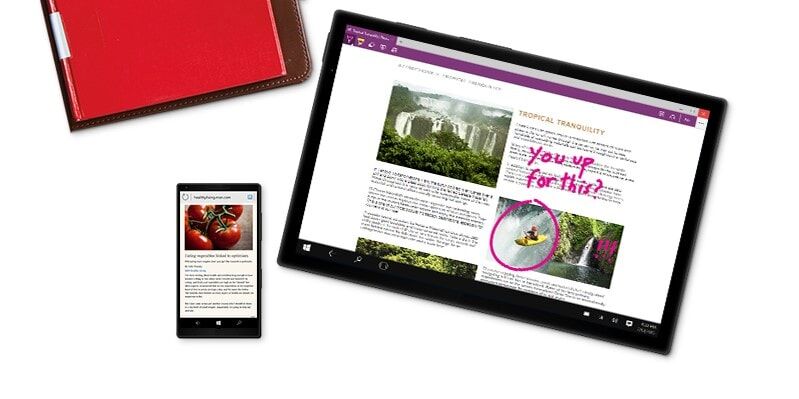
Microsoft Edge
Совершенно новый браузер “учит” Интернет по-настоящему работать на вас. Пишите или печатайте прямо на веб-странице и делитесь своими заметками с друзьями. Вам понравится новый режим чтения, который избавит вас от всех отвлекающих факторов. А улучшенная адресная строка заметно ускорит ваш поиск.

Continuum
Лучший экран — это тот, которым вы пользуетесь прямо сейчас, потому что Windows 10 подстраивает его под ваши действия и устройства. Экранные функции адаптируются для легкости навигации, а приложения идеально смотрятся как на мелких, так и на крупных экранах.

Она ваша — и только ваша
Ваше устройство с Windows 10 всегда узнает и тепло поприветствует вас. Благодаря функции Windows Hello устройство приветствует вас по имени и включается, узнав вас. Вход в систему выполняется автоматически, и вам не потребуется запоминать и вводить пароль.
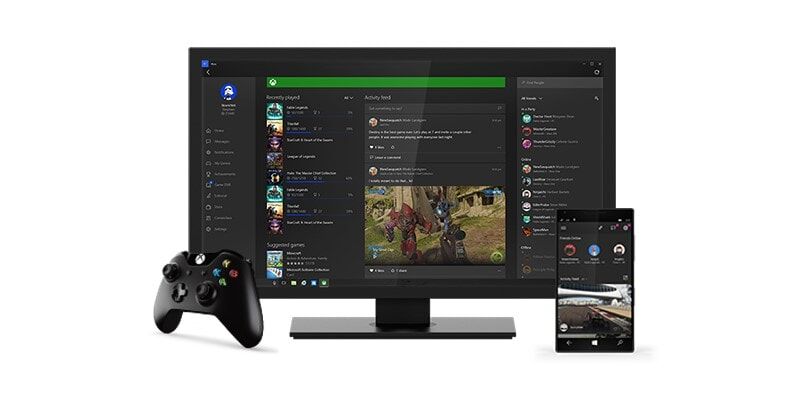
Игры и Xbox
Наслаждайтесь играми для Xbox One на своем ПК, ноутбуке или планшете с Windows 10. Используйте функцию Game DVR для записи прохождения игры и мгновенно делитесь им с друзьями, не покидая игру.
Подробное описание Википедия
Cравнение редакций Windows 10
Производительность и удобство для пользователя
| Домашняя | Профессиональная | |
|---|---|---|
| Continuum для смартфонов | ✓ | ✓ |
| Кортана | ✓ | ✓ |
| Windows Ink | ✓ | ✓ |
| Меню “Пуск” и живые плитки | ✓ | ✓ |
| Режим планшета | ✓ | ✓ |
| Ввод с помощью голоса, пера, касаний и жестов | ✓ | ✓ |
| Microsoft Edge (+ PDF-ридер в режиме чтения) | ✓ | ✓ |
Безопасность
| Домашняя | Профессиональная | |
|---|---|---|
| Windows Hello | ✓ | ✓ |
| Устройства-компаньоны Windows Hello | ✓ | ✓ |
| Защита информации в Windows | ✓ | ✓ |
| Шифрование устройства | ✓ | ✓ |
| BitLocker | ✓ | |
| Надежная загрузка | ✓ | ✓ |
| Служба подтверждения работоспособности устройства с Windows | ✓ | ✓ |
Игры
| Домашняя | Профессиональная | |
|---|---|---|
| Приложение Xbox | ✓ | ✓ |
| Поддержка геймпада Xbox (проводного) | ✓ | ✓ |
| Поддержка графики DirectX 12 | ✓ | ✓ |
| Потоковая передача игр (с Xbox One на ПК) | ✓ | ✓ |
| DVR для игр | ✓ | ✓ |
Бизнес — управление и развертывание
| Домашняя | Профессиональная | |
|---|---|---|
| Групповые политики | ✓ | |
| Управление мобильными устройствами | ✓ | ✓ |
| Enterprise State Roaming с помощью Azure Active Directory | ✓ | |
| Магазин Windows для бизнеса | ✓ | |
| Ограниченный доступ | ✓ | |
| Динамическая подготовка | ✓ | |
| Центр обновления Windows для бизнеса | ✓ | |
| Общая конфигурация ПК | ✓ | |
| Тестирование | ✓ |
Основные функции Windows
| Домашняя | Профессиональная | |
|---|---|---|
| Присоединение к домену | ✓ | |
| Присоединение к домену Azure Active Directory с единым входом в облачные приложения | ✓ | |
| Корпоративный режим в Internet Explorer (EMIE) | ✓ | |
| Удаленный рабочий стол | ✓ | |
| Клиент Hyper-V | ✓ |
Компьютеры и Интернет
Вы решили установить основную версию, которой является Windows 10 Home или более сложную Windows 10 Pro версию? Обе версии, несомненно, являются наиболее распространенными и популярными операционными системами, используемые многими пользователями, благодаря их простоте использования и функций безопасности. Как Windows 10 Home, так и Pro версия предоставляют точно такие же функции, за исключением некоторых дополнительных функций, которые ограничены исключительно версией Pro. Обе имеют много общих функций, что затрудняет выбор между ними. Большинство будет рада Windows 10 Home, но дополнительные функции в версии Pro сделают обновление стоящим, особенно для энтузиастов ПК, которые выиграют от более высокого класса версии Windows.
Windows 10 Home: краткое описание
Home является стандартной версией Windows 10, которая работает легко на всех устройствах – будь то домашний компьютер или ноутбук. Это самая базовая версия Windows, которая специально адаптирована для отдельного пользователя, в основном использующего Windows дома.
В этой версии больше из домашней версии Windows, которая предоставляет все основные, но существенные функции для работы, такие как Microsoft Edge, Cortana, Virtual Desktop, Battery Saver, Device Encryption, Windows Update и многое другое.
Разрыв от обычного Internet Explorer является значительным обновлением, а также новый параметр просмотра задач является основным плюсом, который очень легко позволяет пользователям создавать различные рабочие пространства на своих компьютерах. Ещё одно основное обновление, которое можно найти в обеих версиях Windows – это универсальные приложения.
Windows 10 Pro: краткое описание
Pro является более продвинутой и профессиональной версией Windows 10, как следует из её названия. Это более сложная версия Windows, предназначенная для энтузиастов ПК и малого бизнеса, а также для подрядчиков, которые будут максимально использовать версию Pro.
На самом деле Pro просто добавляет несколько функций, которые ограничиваются в версии Home. Дополнительные функции, безусловно, приходят за дополнительную плату. Она имеет все основные функции, предлагаемые домашней версией, а также некоторые дополнительные функции, связанные с безопасностью и услугами управления.
Она использует расширенный уровень шифрования, называемый шифрованием диска BitLocker, который защищает конфиденциальные данные, предотвращая к ним нежелательный доступ.
Разница между Windows 10 Home и Pro
Средство BitLocker
Это передовая технология шифрования диска, которая интегрируется с операционной системой, чтобы помочь защитить ваши конфиденциальные данные и информацию, предотвращая доступ неизвестных пользователей к дискам без авторизации. Это просто делает ваши данные нечитаемыми для кого-либо без надлежащего разрешения. Компьютер должен быть оснащен чипом TPM (доверенный платформенный модуль). Эта функция доступна только для пользователей Pro.
Удаленный рабочий стол
Пользователи как домашней, так и профессиональной версии могут установить подключение к удаленному рабочему столу на своих компьютерах, но удаленно управлять можно только машинами с установленной Windows 10 Pro. Та как управление рабочим столом доступно только на компьютерах, работающих под управлением выпусков Pro или Enterprise. Опция “удаленный рабочий стол” не включена в домашней версии. Компьютеры, на которых работают домашние версии, смогут инициировать удаленное соединение, но могут только подключаться к машинам с Pro версией.
Назначенный доступ
Он ограничивает доступ к учётной записи без прав администратора только одним приложением. Он создает среду блокировки, чтобы ограничить пользователей для запуска универсального приложения Windows. Назначенный доступ может быть настроен для настройки однофункциональных устройств, что позволяет приложению по вашему выбору работать в полноэкранном режиме. Он также отключает ненужные уведомления. Эта функция доступна только в версии Pro.
Hyper-V
Он заменил Microsoft Virtual PC для эффективного создания виртуальных машин в Windows 10. Это собственный гипервизор, который позволяет запускать несколько операционных систем, используя виртуальные машины на Windows. Виртуализация является важным обновлением для пользователей Pro, которым может потребоваться запустить несколько операционных систем, не выделяя физическое оборудование для каждой из своих машин. Технология виртуализации Hyper-V ограничена только пользователями Pro. Это большой плюс над домашней версией.
Центр обновления Windows для бизнеса
Это позволяет профессиональным пользователям, таким как ИТ-специалистам для доступа к облачной службе Windows update для управления обновлениями Windows. Это бесплатная служба, ограниченная пользователями с ОС Windows 10 Pro, которая позволяет администраторам контролировать, когда клиентские машины будут получать обновления, разделяя их на” быстрые “или” медленные ” кольца распространения. Этот параметр недоступен в домашней версии Windows 10.
Обзор Windows 10 Home и Windows 10 Pro
И Windows 10 Home и Pro являются наиболее распространенными операционными системами, используемыми и хотя имеет смысл для профессиональных пользователей, чтобы установить Pro версию, дополнительные функции не могут стоить дополнительных затрат, особенно для домашних пользователей, которые просто хотят путешествовать по интернету, делать некоторые вещи, и хранить свои медиа-файлы. Домашней версии будет достаточно для большинства людей, использующих ОС Windows дома. Pro версия полностью фокусируется на безопасности и совместимости, а также простоте использования. Наконец, всё сводится к тому, что вы собираетесь делать на своём ПК.
Различия Windows 10 Pro от Home?
Windows 10 теперь является де-факто стандартной операционной системой для современных компьютеров. Поскольку поддержка Windows 7 заканчивается и Windows 8.1 особенно непопулярна, база установки для Windows 10, скорее всего, будет только расти.

Это может быть даже последняя номерная версия Windows, которую Microsoft будет продавать, с постоянными обновлениями, которые делают сегодняшнюю Windows 10 совершенно отличной от той, которая была первоначально выпущена.
Однако существуют две основные версии Windows 10 — Home и Pro. Если вы находитесь в положении, когда вам нужно выбирать между Windows 10 Pro и Home, вы должны знать об этих различиях.
Цена
Это, пожалуй, самая очевидная разница между Windows 10 Pro и Home. Вероятно, это причина, по которой большинство людей хотят знать, чем отличаются версии. Ведь Windows 10 Pro намного дороже, чем Home.
Заметка: Если вы надумали купить Windows 10 Home но не нашли подходящего решения советую посетить магазин softmart по ссылке и купить Windows 10 Home.
Большинство людей на самом деле никогда не сталкивались с ценой Windows 10, в основном потому, что они либо получили бесплатное обновление с более ранних версий, либо потому, что оно пришло в комплекте с их новым компьютером. Это означает, что цена скрыта в общей стоимости покупки.
Шифрование устройства
Windows 10 Pro поставляется с пакетом шифрования Microsoft, известным как BitLocker. Это позволяет компьютеру полностью зашифровать свои диски, что означает, что никто не сможет прочитать информацию на этих дисках без вашего ключа шифрования.

Для работы BitLocker требуется, чтобы на компьютере было установлено оборудование, известное как Trusted Platform Module (TPM), которое почти наверняка будет на любом профессиональном компьютере.
Windows 10 Home вообще не включает BitLocker, но это не значит, что вы должны прощаться с безопасностью данных на вашем оборудованном компьютере. Есть сторонние решения, которые вы можете установить, которые защитят вашу информацию с помощью надежного шифрования. Шифрование, вероятно, является чем-то, что большинству пользователей действительно нужно только для выбора файлов, а не всего диска.
Функции удаленного рабочего стола
Windows 10 Home не поставляется с полным набором инструментов удаленного рабочего стола Microsoft. Домашний компьютер может управляться через удаленный рабочий стол, например, через службу поддержки Microsoft. Тем не менее, вы не можете взять под контроль другой компьютер с помощью домашнего компьютера.

Это на самом деле болезненная потеря для домашних пользователей, поскольку функциональность удаленного рабочего стола довольно полезна даже для непрофессиональных пользователей. Однако существует множество сторонних решений, которые можно использовать для добавления функциональности удаленного рабочего стола обратно в компьютерную систему.
TeamViewer — популярный выбор, но у нас также есть слабое место для Chrome Remote Desktop. Он невероятно прост в использовании и подходит, если вы все равно используете Chrome на своем компьютере.
Виртуализация
Даже если вы никогда не слышали о термине «виртуальная машина», вы почти наверняка использовали эту технологию каким-либо образом. Виртуальная машина — это компьютер, который существует только в программном обеспечении. У вас есть хост-компьютер, который является обычным компьютером, работающим под управлением операционной системы непосредственно на своем оборудовании, который затем воспроизводит хост на виртуальном компьютере. Это симулируемый компьютер, который с точки зрения программного обеспечения на нем выглядит как настоящий компьютер.

Существует множество различных применений для виртуальных машин, но в наши дни на больших компьютерах центров обработки данных работают десятки или сотни виртуальных серверов. То же самое касается профессиональных рабочих станций, которые могут использовать виртуальные машины для различных специализированных целей.
Виртуализация настолько важна, что современные процессоры имеют встроенные специальные функции, чтобы сделать виртуализацию быстрее и эффективнее. Дело в том, что программное обеспечение, которое вы используете для виртуализации, должно знать об этих функциях, чтобы использовать их. В Windows 10 Professional встроена технология виртуализации, поэтому те, кому нужно запускать виртуальные машины, могут воспользоваться преимуществами своих модных профессиональных процессоров.
Как и следовало ожидать, в Windows 10 Professional включены эти оптимизации, а в Windows 10 Home — нет. Это не означает, что домашние пользователи не могут использовать виртуальные машины. Вы можете просто использовать такую утилиту, как превосходный Oracle VirtualBox, для запуска персональных виртуальных машин без каких-либо проблем.
Особенности предприятия
Основное различие между Windows 10 Pro и Home сводится к тому, что обычно называют корпоративными функциями. По сути, это все особенности, которые наиболее полезны для крупных компаний.

Они включают в себя целый ряд инструментов управления и администрирования, которые ИТ-отделы используют для облегчения своей работы. Они могут форсировать обновления в масштабах всей компании, ограничивать то, какие приложения могут запускать сотрудники, и, как правило, контролировать свои компьютерные системы.
Почти все эти функции отсутствуют в Windows 10 Home, и по большей части домашние пользователи не будут скучать по ним. Существует несколько инструментов, таких как редактор групповой политики, которые присутствовали в старых домашних версиях Windows, которые нам не хватает, но в целом они не актуальны для большинства пользователей.
Поддержка RAM
Сколько памяти вам нужно на вашем компьютере? Большинство домашних пользователей вполне довольны объемом от 8 до 16 ГБ оперативной памяти. Даже хардкорные пользователи более чем счастливы с 32 ГБ оперативной памяти. Таким образом, вы, вероятно, не будете слишком обеспокоены тем фактом, что Windows 10 Home имеет ограничение поддержки ОЗУ 128 ГБ. Пройдет некоторое время, прежде чем средний офис или даже игровой автомат достигнет этого предела.

Windows 10 Pro, с другой стороны, поддерживает ошеломляющие 2 терабайта оперативной памяти. Это физически возможно, в зависимости от вашего оборудования, но кому нужно столько памяти?
Высокопроизводительные рабочие станции, которые выполняют сложные симуляции или рендеринг детальной графики, являются двумя примерами. Компьютеры, которые имеют много ядер ЦП и работают с несколькими виртуальными машинами, также могут нуждаться в таких номерах ОЗУ.
Хотя на практике немногим компьютерам требуется 2 ТБ ОЗУ, многим профессиональным компьютерам требуется больше, чем 128 ГБ, которые позволяет Home.
Материнские платы с двумя разъемами
Подпись: ASUS WS C621E Sage Экстремальный поддерживает два физических процессора рабочей станции. Почти каждый существующий компьютер теперь имеет несколько процессорных ядер. В наши дни четырехъядерные компьютеры являются стандартом, и их число постоянно растет.

Все версии Windows 10 поддерживают больше ядер, чем вы можете на самом деле вставить в процессор сегодня, но Windows 10 Home может вместить только один физический процессор. Поэтому, если вы хотите запустить материнскую плату с двумя физическими процессорами в ней (материнская плата с двумя сокетами), вам придется выложить версию Pro.
Что подходит для вас?
Если вам нужно выбрать, какую версию Windows 10 купить, как вам поступить? Если вы на самом деле домашний пользователь, который просто просматривает веб-страницы, играет в видеоигры и работает с небольшой производительностью в Office, то это просто отлично. Нет различий в производительности между Home и Professional. Все ваши приложения будут одинаково хорошо работать на любой версии, учитывая, что оборудование одинаковое.

Если вы создаете профессиональный ПК с аппаратными характеристиками, выходящими за рамки того, что поддерживает Home, то выбор также очевиден. Тем не менее, помимо этого, все будет очень специфично для вашего случая. Если вы работаете в компании, которой требуется, чтобы ваш персональный компьютер был частью предприятия, то вам может потребоваться Pro.
Очень важно учитывать, нельзя ли найти какие-либо из необходимых вам функций, которые являются эксклюзивными для Windows 10 Pro, со сторонним программным обеспечением. Часто есть бесплатные утилиты, которые вы можете просто скачать, чтобы восстановить некоторые функции, вырезанные из Home. Это делает оплату значительно более высокой цены довольно излишней.
После релиза масштабного апдейта April 2018 Update для Win10 в её официальном дистрибутиве появилась относительно новая редакция ОС — Pro for Workstations. Относительно новая потому, что о ней было известно ещё на этапе подготовки Fall Creators Update — предыдущего масштабного апдейта. Но тогда она в состав редакций официального дистрибутива не попала. Её можно было заполучить только по платной подписке путём обновления из текущих редакций Win10.
Теперь же эту редакцию можно установить с нуля из дистрибутива April 2018 Update. При этом у нас появляется возможность отложить на этапе установки ввод лицензионного ключа. И, соответственно, прежде его покупки протестировать работу специфической системы. Ниже рассмотрим, что это за редакция такая, как её установить и активировать.
1. Редакция Win10 для мощных компьютеров
Pro for Workstations (рус. для рабочих станций) – это подредакция редакции Pro (Профессиональная) «Десятки», заточенная под выжимку максимальной производительности компьютеров с мощным железом. Это касается, в частности, серверов и профессиональных компьютерных сборок.
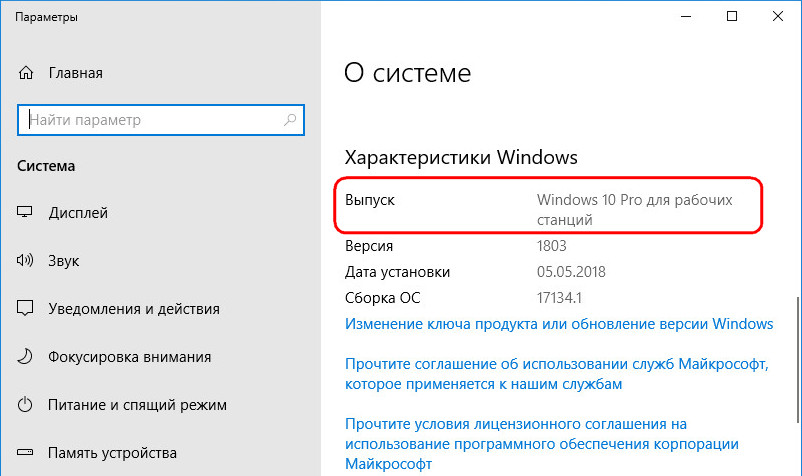
Обеспечивается такой максимум производительности поддержкой некоторого оборудования и дополнительными функциональными возможностями, отсутствующими в прочих редакциях Win10. Ключ активации такой специфической редакции в магазине Microsoft Store стоит 21 899 руб. Для сравнения: в том же магазине ключ обычной Win10 Pro можно приобрести за 14 199 руб.
Pro for Workstations поставляется только для 64-битных систем. Для её использования необходимо загрузить на сайте Microsoft дистрибутив с внедрённым April Creators Update. И установить так же, как и обычную «Десятку», только с выбором на определённом этапе редакции с названием «Pro для рабочих станций».
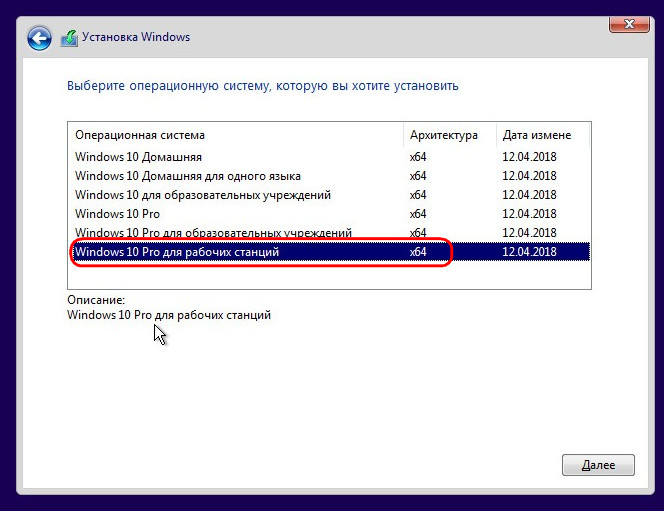
Но что такого особенного в этой редакции, что она стоит на треть дороже обычной Pro?
2. Поддержка оборудования
Pro for Workstations может работать максимум с 4-мя процессорами и оперативной памятью до 6 Тб. Для сравнения: обычная Win10 Pro может использовать до 2-х процессоров и до 2 Тб ОЗУ. В числе поддерживаемых редакцией устройств – NVDIMM, современная энергонезависимая ОЗУ, способная сохранять данные при внезапном отключении электропитания.
***
А какие у Pro for Workstations функциональные особенности?
3. Предустановленные UWP-приложения
С виду Pro for Workstations это обычная Win10, которая традиционно устанавливается с продвигаемым контентом из Microsoft Store. Вот только среди UWP-приложений не обнаружим игр и развлечений, весь предустановленный из магазина контент – полезный. По мнению Microsoft, конечно же.
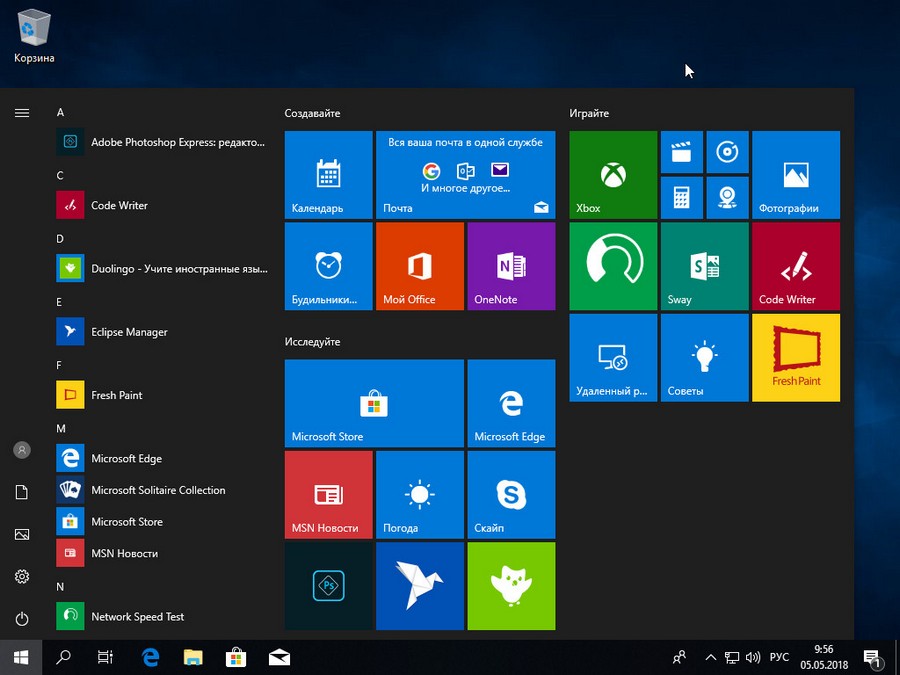
В числе предустановленных UWP-приложений:
• Code Writer — редактор программного кода;
• Органайзер Eclipse Manager;
• Приложение для диагностики скорости работы сети;
• Рисовалка Fresh Paint;
• Duolingo — клиент платформы для обучения иностранным языкам;
• И прочие.
4. SMB Direct
В Pro for Workstations входит системный компонент SMB Direct – наследие серверных Windows. Это технология увеличения производительности сети без нагрузки на процессор. Применяется в условиях использования специальных сетевых устройств с функцией RDMA.
5. ReFS
Pro for Workstations на сегодняшний день является единственной редакцией в линейке десктопных Windows с поддержкой ReFS — отказоустойчивой файловой системы. Одно время ReFS была реализована в обычных редакциях Win10 Pro, и в неё можно было форматировать несистемные диски. Но впоследствии эта возможность из обычной Win10 Pro исчезла. И стала одной из основных фишек Pro for Workstations. ReFS базируется на NTFS и является её эволюционным продолжением.
ReFS предусматривает:
• предельный размер файла — 18,3 Эб;
• предельный размер раздела диска — 402 Эб;
• предельное количество знаков в имени и пути файла – 32767 шт.
Тогда как у NTFS эти значения составляют 16 Тб, 18,4 Эб и 255 шт. соответственно.
Но куда большими преимуществами ReFS считаются её большая надёжность в плане сохранности данных и лучшая производительность.
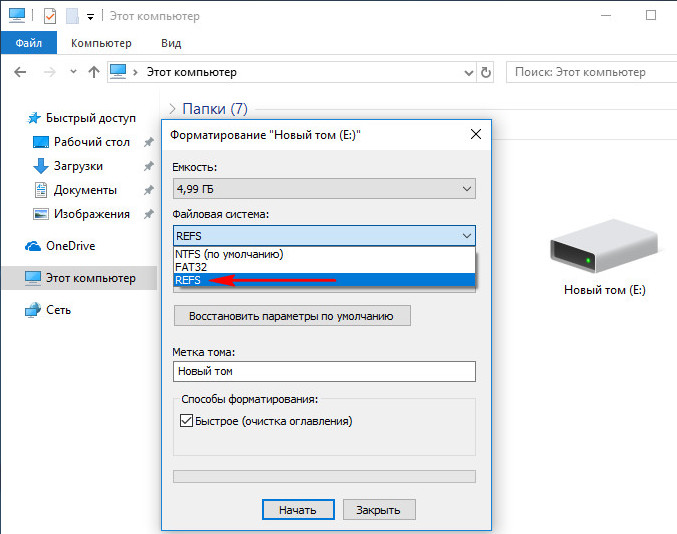
6. Новая схема электропитания
Новшество Pro for Workstations, которое появилось недавно, в проекте подготовки к April 2018 Update – новая схема электропитания, заточенная, опять же, под максимальную производительность компьютеров. При открытии системных схем электропитания
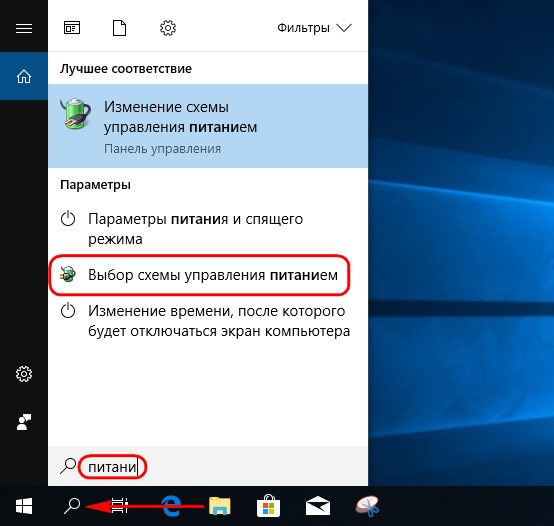
в этой редакции обнаружим не привычные три схемы, а четыре — с новой «Максимальная производительность».
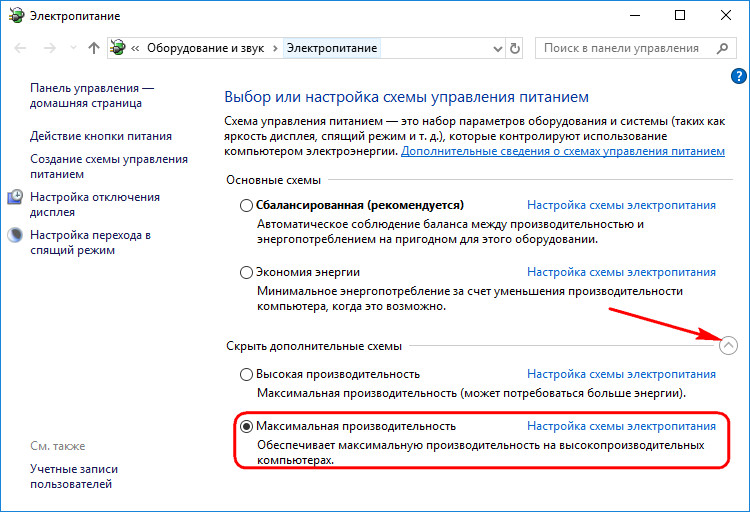
Новая схема доступна только для стационарных устройств. Её эффект достигается за счёт прямого доступа к аппаратной части компьютера и, как следствие, снижения микрозадержек.
7. Как приобрести ключ и активировать
Pro for Workstations, как упоминалось, поставляется теперь как обычная другая редакция Win10. Следовательно, механизм приобретения её ключа и активации такой же, как и у других редакций. Идём в штатные параметры и кликаем ссылку активации.
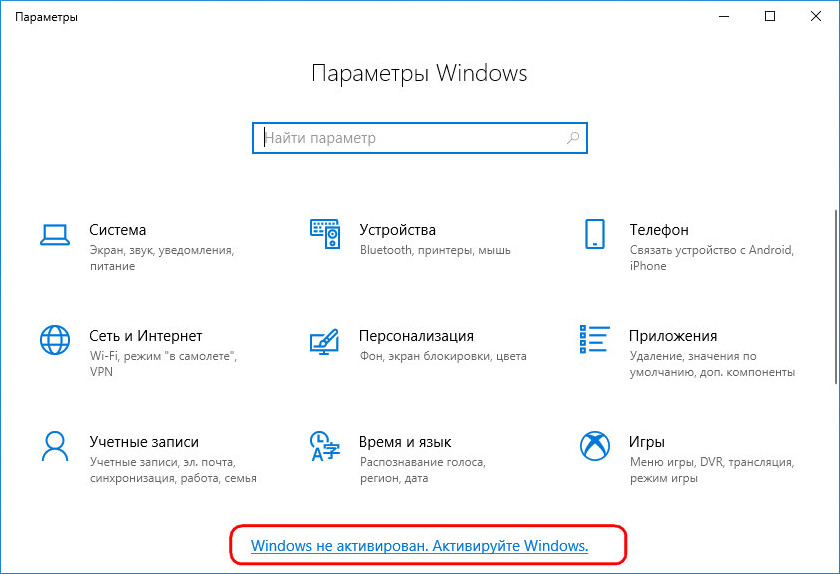
Если ключ этой редакции уже есть, жмём опцию его изменения и вводим его.
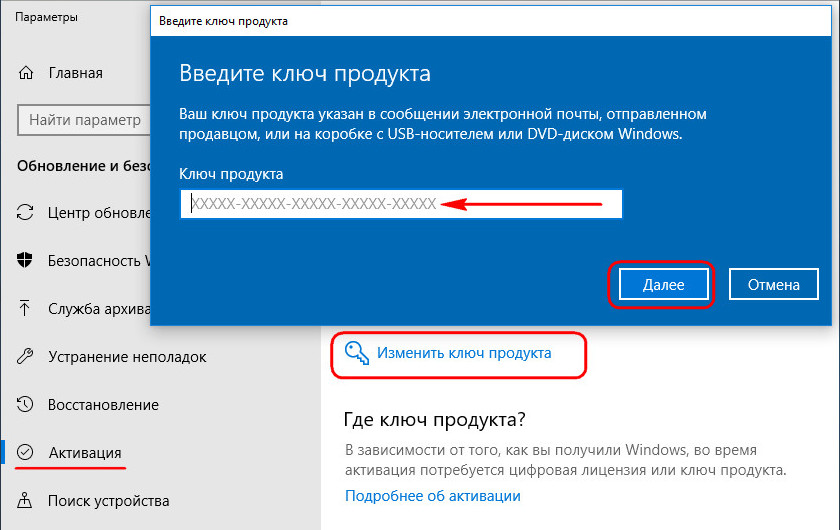
Если ключа нет, в этом же разделе нажимаем «Устранение неполадок».
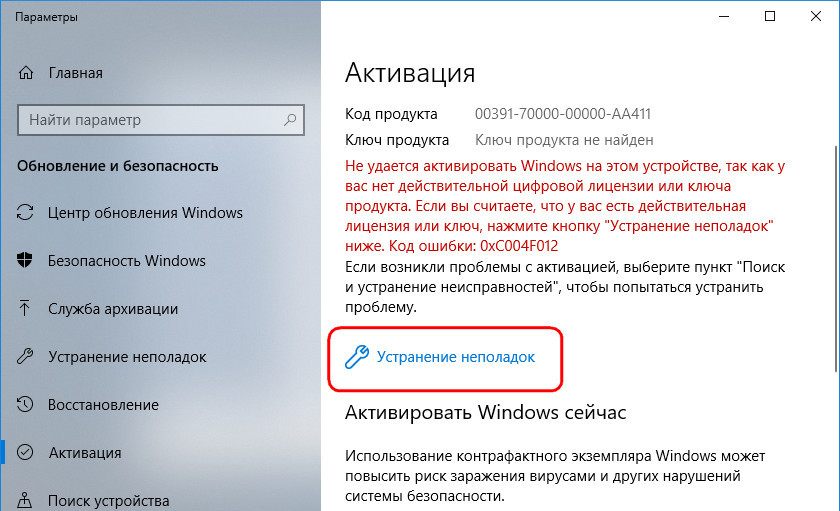
Отправляемся в Microsoft Store.
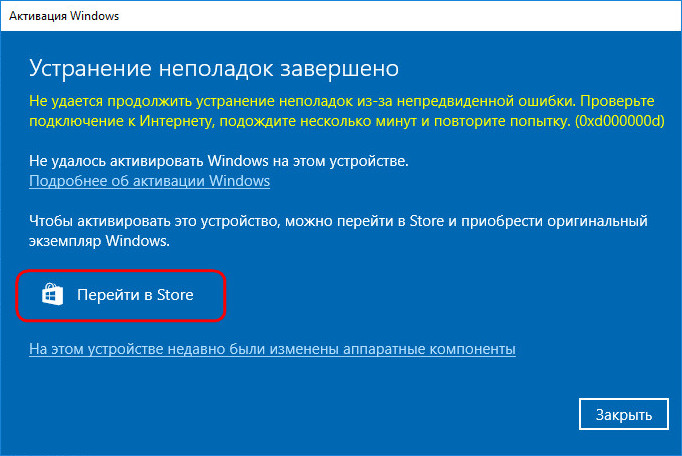
Приобретаем ключ.
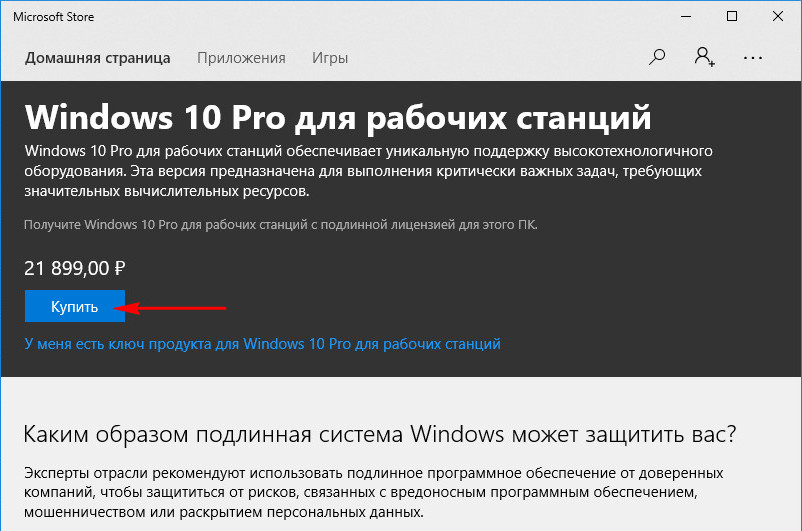
И вводим его в форму изменения ключа, как показано выше.
Microsoft Windows 10 для настольных компьютеров, преемник Windows 8.1, выпускается в двух версиях: Windows 10 Pro и Windows 10 Home. Это резко контрастирует с более ранними версиями Windows, выпущенными в семи версиях. Windows 10 Pro, как вы уже догадались, имеет больше возможностей. В отличие от Windows 7 и 8.1, в которых базовый вариант был заметно поврежден с меньшим количеством функций, чем его профессиональный аналог, Windows 10 Home содержит большой набор новых функций, которые должны удовлетворить потребности большинства пользователей.Возникает вопрос, какая из Windows 10 Pro и Windows 10 Home является верной версией для вас.
Что вы получаете с Windows 10 Home
Windows 10 Home — это базовый вариант Windows 10. Он поставляется с рядом новых функций, включая обновленное меню «Пуск». Компания решила отключить ее от Windows 8 три года назад, но по многочисленным просьбам эта функция возвращает к настольной операционной системе. Вы также получаете полноценную версию Cortana, цифрового голосового помощника, ранее доступного исключительно на Windows Phone.Помимо этого, в версии Home также есть такие функции, как Battery Saver, поддержка TPM и новая биометрическая функция безопасности компании под названием Windows Hello.
Battery Saver, для тех, кто незнаком, это функция, которая делает вашу систему более энергоэффективной. Это достигается путем ограничения фоновой активности на устройстве. TPM — это микрочип, который предлагает дополнительные функции, связанные с безопасностью. Многие производители материнских плат устанавливают чип TPM на свое устройство. Microsoft заверяет, что если ваша материнская плата имеет этот чип, Windows 10 Home обеспечит его поддержку.
Домашние пользователи также смогут использовать совершенно новую опцию «Виртуальные рабочие столы» и функцию «Вспомогательная помощь» с максимум 4 приложениями на одном экране. Кроме того, они также могут дать толчок Continuum, флагманской функции Windows 10, которая позволяет быстро переключаться из режима рабочего стола в режим планшета. Вам также дарован Microsoft Edge, новый браузер в городе.
Домашняя версия также поддерживает Центр обновления Windows, который может получать автоматические обновления от Microsoft, а также обеспечивает меры безопасности, такие как Microsoft Passport.Вышеупомянутые функции должны соответствовать среднему счету Джо, поскольку компания предоставляет все основные функции в базовом варианте.
Однако, если вы стремитесь к более сложной защите или если вашей работе требуются такие функции, как поддержка боковой загрузки бизнес-приложений, домашняя версия может оставить желать лучшего, и вам лучше выбрать версию Pro.
Что вы получаете с Windows 10 Pro
Профессиональная версия Windows 10, в дополнение ко всем функциям Home Edition, предлагает сложные инструменты подключения и конфиденциальности, такие как объединение доменов, управление групповыми политиками, Bitlocker, Internet Explorer в корпоративном режиме (EMIE), Назначенный доступ 8.1, удаленный рабочий стол, клиент Hyper-V и прямой доступ.
Assigned Access 8.1, например, позволяет заблокировать учетные записи пользователей и запретить им доступ к определенным приложениям. BitLocker, с другой стороны, является одним из самых мощных инструментов шифрования диска в Windows. Позволяет зашифровать ваши внешние USB-накопители. Вы также получаете инструменты, которые упрощают беспрепятственное соединение при присоединении к Azure Active Directory, и Business Store для Windows 10. Так что вместо этого вы должны получить версию Pro?
Все сводится к следующему: нужны ли вам такие функции, как Client Hyper-V, который является встроенным решением для виртуализации в Windows.Требует ли ваша работа подключения к домену Windows? Если да, вам следует приобрести Pro версию. Иначе, Home Edition — это то, что вам нужно.
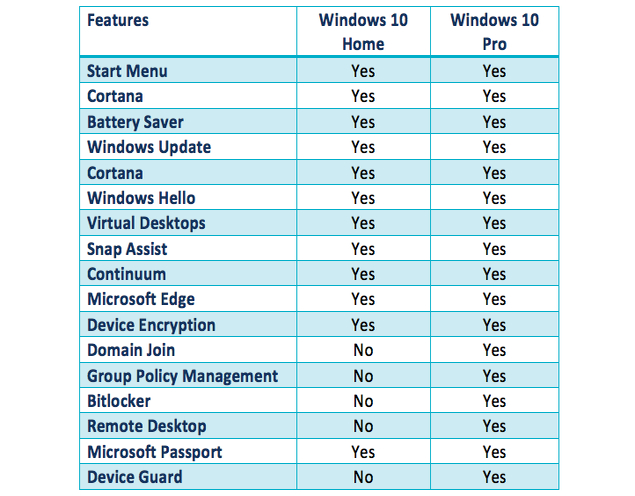
Beyond Home и Pro
Хотя Windows 10 Home и Pro являются прямыми путями для розничных пользователей, существуют и другие варианты Windows 10, а также Windows 10 Enterprise и Windows 10 Student. Корпоративная версия, как вы можете ожидать, предназначена для удовлетворения потребностей средних и крупных организаций. Он поставляется с еще более сложными функциями, такими как Device Guard, который дает компании возможность блокировать устройства.Однако, в отличие от двух других выпусков Windows 10, вариант Enterprise не будет продаваться в розничных магазинах. Вместо этого он будет продаваться через корпоративное лицензирование.
Выпуск Windows 10 Education предназначен для школ — учеников, учителей, персонала и администраторов. Издание поставляется с большинством возможностей редакции Enterprise. Однако он также не будет продаваться в розничных магазинах и будет распространяться через академическое корпоративное лицензирование.
Говоря о других выпусках Windows 10, у нас также есть Windows 10 Mobile и Windows 10 Mobile Enterprise.Как следует из их названия, оба предназначены для расширения возможностей смартфонов, а не настольной платформы. Microsoft также выпускает Windows 10 Core, операционную систему для устройств Интернета вещей.
Если вы выполняете обновление Также стоит отметить, что если у вас уже есть легальная копия Windows 7 Starter, Windows 7 Home Basic, Windows 7 Home Premium или Windows 8.1, вы получите бесплатное обновление до Windows 10 Home. Существующие законные пользователи Windows 7 Pro, Windows 7 Ultimate или Windows 8.1 Pro получат бесплатное обновление до Windows 10 Pro.
Цены
Если вы новый пользователь, Windows 10 Home обойдется вам в рупий. 7999, а Windows 10 Pro будет стоить рупий. 14999. Кроме того, если вы уже находитесь в Windows 10 Technical Preview, вы можете продолжать пользоваться всеми функциями новой операционной системы бесплатно, если у вас есть учетная запись Microsoft (учетная запись электронной почты в Outlook или Live) и подписка на будущее. предварительные выпуски обновлений в быстром или медленном цикле.
Что нового в Windows 10, версия 2004 — Что нового в Windows
- 11 минут на чтение
В этой статье
Относится к
- Windows 10, версия 2004
В этой статье перечислены новые и обновленные функции и контент, которые представляют интерес для ИТ-специалистов для Windows 10 версии 2004 года, также известной как Windows 10 Update 2020 Update.Это обновление также содержит все функции и исправления, включенные в предыдущие накопительные обновления для Windows 10, версия 1909.
Для загрузки и установки Windows 10 версии 2004 используйте Центр обновления Windows (Настройки > Обновление и безопасность> Центр обновления Windows ). Для получения дополнительной информации см. Это видео.
Примечание
Показатель месяца для этого выпуска — 04 вместо 03, чтобы избежать путаницы с выпусками Windows в 2003 году.
Безопасность
Windows Hello
- Windows Hello теперь поддерживается в качестве аутентификатора Fast Identity Online 2 (FIDO2) во всех основных браузерах, включая Chrome и Firefox.
- Теперь можно включить вход без пароля для учетных записей Microsoft на устройстве Windows 10. Для этого откройте Параметры> Учетные записи> Параметры входа и выберите На под . Сделайте ваше устройство без пароля . Включение входа без пароля переключит все учетные записи Microsoft на устройстве Windows 10 на современную проверку подлинности с помощью Windows Hello Face, Fingerprint или PIN-кода.
- Добавлена поддержка входа в Windows Hello PIN в безопасном режиме.
- В Windows Hello для бизнеса теперь есть поддержка Hybrid Azure Active Directory и вход по телефонному номеру (MSA).Поддержка ключей безопасности FIDO2 расширена до гибридных сред Azure Active Directory, что позволяет предприятиям с гибридными средами использовать преимущества аутентификации без пароля. Дополнительные сведения см. В разделе Расширение поддержки Azure Active Directory для предварительного просмотра FIDO2 в гибридных средах.
Защитник Windows System Guard
В этом выпуске Защитник Windows Защитник системы обеспечивает защиту встроенного программного обеспечения в режиме управления системой (SMM) на 9009 и выше, что выходит за рамки проверки памяти ОС и секретных данных для дополнительных ресурсов, таких как регистры и операции ввода-вывода.
С этим улучшением ОС может обнаруживать более высокий уровень соответствия SMM, позволяя устройствам быть еще более защищенными от эксплойтов и уязвимостей SMM. Эта функция ориентирована на будущее и в настоящее время требует нового оборудования, доступного в ближайшее время.
Защитник приложений Защитника Windows
Защитник приложений Windows Defender доступен для Edge на основе Chromium с начала 2020 года.
Примечание. Приложение Guard для Office скоро появится.
Развертывание
Установка Windows
Файлы ответов программы установки Windows (unattend.xml) улучшили язык.
Улучшения в установке Windows с этим выпуском также включают в себя:
- Сокращено время автономной работы при обновлении функций
- Улучшено управление зарезервированным хранилищем
- Улучшено управление и диагностика
- Новые возможности восстановления
Дополнительные сведения см. В разделе «Улучшения установки Windows» в блоге Windows IT Pro.
SetupDiag
В Windows 10, версия 2004, SetupDiag теперь устанавливается автоматически.
SetupDiag — это средство командной строки, которое помогает диагностировать причину сбоя обновления Windows 10. SetupDiag работает путем поиска файлов журнала установки Windows. При поиске в файлах журнала SetupDiag использует набор правил для соответствия известным проблемам.
В процессе обновления программа установки Windows извлечет все свои исходные файлы в каталог % SystemDrive% $ Windows. ~ Bt \ Sources . В Windows 10 версии 2004 и выше программа установки Windows теперь также устанавливает файл SetupDiag.exe в этот каталог. Если при обновлении возникает проблема, автоматически запускается программа SetupDiag для определения причины сбоя.Если процесс обновления проходит нормально, этот каталог перемещается в папку% SystemDrive% \ Windows.Old для очистки.
Windows Автопилот
В этом выпуске вы можете настроить управляемое пользователем гибридное соединение Azure Active Directory Windows Autopilot с поддержкой VPN. Эта поддержка также перенесена в Windows 10, версии 1909 и 1903.
Если вы сконфигурировали языковые настройки в профиле Autopilot и устройство подключено к Ethernet, все сценарии теперь будут пропускать страницы языка, локали и клавиатуры.В предыдущих версиях это поддерживалось только для самораскрывающихся профилей.
Microsoft Endpoint Manager
Мастер обновления на месте доступен в Configuration Manager. Для получения дополнительной информации см. Упрощение развертывания Windows 10 с помощью Configuration Manager.
Также см. Что нового в Microsoft Intune.
Инструментарий для оценки и развертывания Windows (ADK)
Загрузите дополнение Windows ADK и Windows PE для Windows 10 версии 2004 здесь.
Дополнительные сведения о новых возможностях ADK см. В разделе «Что нового в Windows ADK для Windows 10, версия 2004».
Microsoft Deployment Toolkit (MDT)
MDT версии 8456 поддерживает Windows 10 версии 2004, но в настоящее время существует проблема, которая заставляет MDT неправильно определять наличие UEFI. Для решения этой проблемы доступно обновление для MDT.
Для получения последней информации о MDT см. Примечания к выпуску MDT.
Обслуживание
Оптимизация доставки
Командлеты Windows PowerShell были улучшены:
- Get-DeliveryOptimizationStatus добавил опцию -PeerInfo для пика в реальном времени за кулисами одноранговой активности (например, IP-адрес однорангового узла, полученные / отправленные байты).
- Get-DeliveryOptimizationLogAnalysis — это новый командлет, который предоставляет сводку активности в журнале DO (количество загрузок, загрузок с одноранговых узлов, общая эффективность одноранговых узлов). Используйте опцию -ListConnections для более подробного изучения одноранговых соединений.
- Enable-DeliveryOptimizationVerboseLogs — это новый командлет, который позволяет повысить уровень детализации ведения журнала, чтобы помочь в устранении неполадок.
Дополнительные улучшения:
- Корпоративное регулирование сети улучшено для оптимизации переднего плана по сравнению срегулирование фона.
- Автоматическое облачное обнаружение перегрузок доступно для ПК с поддержкой облачных сервисов.
В этом выпуске удалены следующие политики оптимизации доставки:
- Процент максимальной пропускной способности загрузки (DOPercentageMaxDownloadBandwidth)
- Причина: заменены отдельными политиками для переднего и заднего плана
Максимальная пропускная способность загрузки - (DOMaxUploadBandwidth)
- Причина: влияет на загрузку только для интернет-пиров, которые не используются на предприятиях.
- Абсолютный максимальный газ (DOMaxDownloadBandwidth)
- Причина: разделены на передний план и фон
Центр обновления Windows для бизнеса
Обновления Windows Update для бизнеса в этом выпуске:
- Обновления консоли Intune: теперь доступна целевая версия, позволяющая указать, какую версию Windows 10 вы хотите переместить на устройства. Кроме того, эта возможность позволяет вам поддерживать устройства в их текущей версии, пока они не достигнут конца обслуживания.Проверьте это в Intune, также доступной как политика поставщика услуг групповой политики и конфигурации (CSP).
- Улучшения проверки: чтобы гарантировать, что устройства и конечные пользователи остаются продуктивными и защищенными, Microsoft использует защитные удержания для блокировки обновления устройств при обнаружении известных проблем, которые могут повлиять на это устройство. Кроме того, чтобы предоставить ИТ-администраторам возможность проводить проверку в последнем выпуске, мы создали новую политику, которая позволяет администраторам отключать устройства из встроенных средств защиты.
- Обновление меньше: в прошлом году мы изменили политики установки обновлений для Windows 10, чтобы они предназначались только для целевых устройств, на которых установлена версия обновления функции, близкая к завершению обслуживания. В результате многие устройства обновляются только раз в год. Чтобы все устройства могли максимально использовать это изменение политики, а также чтобы избежать путаницы, мы удалили отсрочки со страницы параметров Центра обновления Windows Дополнительные параметры , начиная с Windows 10 версии 2004. Если вы хотите продолжить использовать отсрочки, вы можете используйте локальную групповую политику (Конфигурация компьютера > Административные шаблоны> Компоненты Windows> Центр обновления Windows> Центр обновления Windows для бизнеса> Выбрать при получении предварительных сборок и обновлений функций или Выберите при получении качественных обновлений ).Дополнительные сведения об этом изменении см. В разделе «Упрощенные настройки Центра обновления Windows для конечных пользователей».
Виртуализация
Windows Песочница
Windows Sandbox — это изолированная среда рабочего стола, где вы можете устанавливать программное обеспечение, не опасаясь длительного воздействия на ваше устройство. Эта функция была выпущена в Windows 10 версии 1903. Windows 10 версии 2004 содержит исправления ошибок и позволяет еще больше контролировать конфигурацию.
Windows Sandbox конфигурация включает в себя:
- MappedFolders теперь поддерживает папку назначения.Ранее ни одно место назначения не могло быть указано, оно всегда отображалось на рабочий стол песочницы. Настройки
- AudioInput / VideoInput теперь позволяют вам использовать общий микрофон или веб-камеру с песочницей.
- ProtectedClient — это новый параметр безопасности, который запускает подключение к песочнице с включенными дополнительными параметрами безопасности. Это отключено по умолчанию из-за проблем с копированием и вставкой.
- PrinterRedirection: теперь вы можете включать и отключать общий доступ к принтеру хоста в Песочнице.
- ClipboardRedirection: теперь вы можете включать и отключать общий доступ к буферу обмена хоста из Песочницы.
- MemoryInMB добавляет возможность указать максимальное использование памяти песочницей.
Windows Media Player также добавлен обратно в образ песочницы в этом выпуске.
Windows Sandbox также имеет улучшенную доступность в этом выпуске, в том числе:
- Поддержка микрофона доступна.
- Добавлена функциональность для настройки устройства ввода звука через файл конфигурации Windows Sandbox.
- Последовательность клавиш Shift + Alt + PrintScreen, которая активирует диалог упрощения доступа для включения режима высокой контрастности.
- Последовательность клавиш ctrl + alt + break, позволяющая входить / выходить из полноэкранного режима.
Подсистема Windows для Linux (WSL)
В этом выпуске память, которая больше не используется в виртуальной машине Linux, будет возвращена обратно в Windows. Ранее память виртуальной машины WSL могла увеличиваться, но не уменьшалась, когда в ней больше не было необходимости.
Поддержка WSL2 была добавлена для устройств ARM64, если ваше устройство поддерживает виртуализацию.
Полный список обновлений WSL см. В заметках о выпуске WSL.
Windows Virtual Desktop (WVD)
Windows 10 является неотъемлемой частью WVD, и в обновлении Spring 2020 доступно несколько улучшений. Ознакомьтесь с документацией по Windows Virtual Desktop для получения последней и самой лучшей информации, а также с виртуальным событием WVD за март.
Microsoft Edge
Прочтите о планах для нового Microsoft Edge и других нововведениях, анонсированных на Build 2020, и о том, что нового в Microsoft Edge Insider.
Также см. Информацию о новом захватывающем браузере Edge здесь.
Настройки приложения
Этот выпуск позволяет явно контролировать, когда Windows автоматически перезапускает приложения, которые были открыты при перезагрузке компьютера.
Windows Shell
В этом выпуске реализовано несколько улучшений пользовательского интерфейса Windows 10:
Кортана
Cortana была обновлена и улучшена в Windows 10, версия 2004:
- Производительность: пользовательский интерфейс на основе чата дает вам возможность взаимодействовать с Cortana, используя типизированные или устные запросы на естественном языке, чтобы легко получать информацию через Microsoft 365 и оставаться в курсе.Ориентированные на производительность возможности, такие как поиск профилей людей, проверка расписаний, присоединение к собраниям и добавление в списки в Microsoft To Do, в настоящее время доступны для носителей английского языка в США.
- В ближайшие месяцы, благодаря регулярным обновлениям приложений через Microsoft Store, мы расширим этот опыт, чтобы поддерживать вызов по пробуждению и позволять прослушивать, когда вы говорите «Cortana», предлагать более производительные возможности, такие как поиск соответствующих электронных писем и документов, которые помогут вам готовиться к встречам и расширять поддерживаемые возможности для международных пользователей.
- Безопасность: ограниченный доступ к Cortana, поэтому вы должны безопасно войти в систему со своей рабочей или учебной учетной записью или своей учетной записью Microsoft перед использованием Cortana. Из-за этого ограниченного доступа некоторые потребительские навыки, включая музыку, подключение к дому и сторонние навыки, больше не будут доступны. Кроме того, пользователи получают облачные службы поддержки, которые отвечают требованиям Office 365 по обеспечению конфиденциальности, безопасности и соответствия требованиям корпоративного уровня, изложенным в Условиях онлайн-услуг.
- Переместите окно Cortana: перетащите окно Cortana в более удобное место на рабочем столе.
Обновленную информацию см. В блоге Microsoft 365.
Windows Search
Поиск в Windows улучшен несколькими способами. Для получения дополнительной информации см. Supercharging Windows Search.
Виртуальные рабочие столы
Теперь вы можете переименовывать свои виртуальные рабочие столы, вместо того, чтобы зацикливаться на системных именах, таких как Desktop 1.
Bluetooth-сопряжение
Сопряжение устройств Bluetooth с вашим компьютером будет происходить с помощью уведомлений, поэтому вам не нужно заходить в приложение «Настройки» для завершения сопряжения.Другие улучшения включают более быстрое сопряжение и отображение имени устройства. Для получения дополнительной информации см. Улучшение взаимодействия с Bluetooth.
Сбросить этот ПК
Функция восстановления «Сбросить этот ПК» теперь включает в себя возможность загрузки из облака.
Диспетчер задач
Следующие элементы добавлены в диспетчер задач в этом выпуске:
Графика и дисплей
DirectX
Новые функции DirectX 12 доступны в этом выпуске.
2-в-1 ПК
Доступна новая версия планшета для конвертируемых ПК «два в одном».Экран будет оптимизирован для касания, когда вы отсоедините клавиатуру «два в одном», но вы все равно сохраните привычный внешний вид вашего рабочего стола без перебоев.
Специализированные дисплеи
С помощью этого обновления устройства под управлением Windows 10 Enterprise или Windows 10 Pro для рабочих станций с несколькими дисплеями могут быть настроены так, чтобы Windows не использовала дисплей, делая его доступным для специализированных целей.
Примеры включают в себя:
- Аркады и игры с фиксированными функциями, такие как кабина пилота, вождение, полет и военные симуляторы
- Медицинские визуализирующие устройства со специальными панелями, такими как рентгеновские дисплеи в градациях серого
- Видеостены, подобные тем, которые отображаются в Microsoft Store
- Выделенный видеоконтроль
- Тестирование и проверка панели монитора
- Тестирование и проверка драйверов независимого поставщика оборудования (IHV)
Чтобы запретить Windows использовать дисплей, выберите «Настройки»> «Дисплей» и нажмите «Дополнительные параметры дисплея».Выберите отображение для просмотра или изменения, а затем установите для параметра «Удалить отображение с рабочего стола» значение «Вкл.». Дисплей теперь будет доступен для специализированного использования.
Desktop Analytics
Desktop Analytics — это облачная служба, интегрированная с Configuration Manager, которая предоставляет управляемые данными данные для управления конечными точками Windows в вашей организации. Для Desktop Analytics требуется лицензия Windows E3 или E5 или лицензия Microsoft 365 E3 или E5.
Информацию о Desktop Analytics и этой версии Windows 10 см. В разделе Что нового в Desktop Analytics.
См. Также
Что нового для ИТ-специалистов в Windows 10, версия 2004: блог Windows IT Pro.
Что нового в обновлении для Windows 10 мая 2020 года: блог Windows Insider.
Что нового в Windows Server: новые и обновленные функции в Windows Server.
Особенности Windows 10: Общая информация о функциях Windows 10.
Что нового в Windows 10: посмотрите, что нового в других версиях Windows 10.
Начните разработку в Windows 10, версия 2004 года: новые и обновленные функции в Windows 10, которые представляют интерес для разработчиков.
Что нового для бизнеса в Windows 10 Insider Preview Builds: Предварительный просмотр новых функций для бизнеса.
Что нового в Windows 10, версия 2004 — Инсайдеры Windows: этот список также включает новые функции, ориентированные на потребителя.
Функции и возможности, удаленные в Windows 10: Удаленные функции.
Функции Windows 10, которые мы больше не разрабатываем: Функции, которые не разрабатываются.
Что нового в Windows 10, версия 1909 — Что нового в Windows
- 7 минут, чтобы прочитать
В этой статье
Относится к
- Windows 10, версия 1909
В этой статье перечислены новые и обновленные функции и контент, представляющие интерес для ИТ-специалистов для Windows 10 версии 1909, также известной как обновление для Windows 10 ноября 2019 года.Это обновление также содержит все функции и исправления, включенные в предыдущие накопительные обновления для Windows 10, версия 1903.
Обслуживание
Windows 10 версии 1909 — это набор функций для определенных улучшений производительности, корпоративных функций и улучшений качества.
Чтобы доставить эти обновления оптимальным образом, мы предоставляем это обновление по-новому: с использованием технологии обслуживания. Пользователи, которые уже работают под управлением Windows 10 версии 1903 (обновление от мая 2019 года), получат это обновление подобно тому, как они получают ежемесячные обновления.Если вы используете версию 1903, то обновление до новой версии будет происходить гораздо быстрее, потому что обновление будет устанавливаться как ежемесячное обновление.
Если вы выполняете обновление из более старой версии Windows 10 (версия 1809 или более ранняя), процесс обновления до текущей версии будет таким же, как и для предыдущих обновлений функций Windows 10. Дополнительную информацию смотрите в разделе Развитие обслуживания и качества Windows 10: следующие шаги.
Примечание . Устройства, работающие под управлением выпусков Enterprise 10, IoT Enterprise или Education для Windows 10 версии 1909, получают 30-месячную поддержку.Для получения дополнительной информации о жизненном цикле обслуживания Windows см. Информационный бюллетень по жизненному циклу Windows.
Службы обновления Windows Server (WSUS)
Предварительные версии Windows 10 теперь доступны для ИТ-администраторов, использующих WSUS. Требуется Microsoft Endpoint Configuration Manager версии 1906 или новее. Для получения дополнительной информации см. Публикация предварительных выпусков обновлений функций Windows 10 на WSUS.
Пакет активации Windows 10 версии 1909 будет доступен на WSUS как KB4517245, который можно развернуть в существующих развертываниях Windows 10 версии 1903.
Центр обновления Windows для бизнеса (WUfB)
Если вы используете WUfB, вы получите обновление для Windows 10 версии 1909 так же, как и для предыдущих обновлений функций, и в соответствии с политикой отсрочки обновления функций.
Безопасность
Защитник учетных данных Windows
Windows Defender Credential Guard теперь доступен для устройств ARM64 для дополнительной защиты от кражи учетных данных для предприятий, развертывающих устройства ARM64 в своих организациях, таких как Surface Pro X.
Microsoft BitLocker
BitLocker и управление мобильными устройствами (MDM) с Azure Active Directory работают вместе, чтобы защитить ваши устройства от случайного раскрытия пароля. Теперь новая функция прокрутки ключей позволяет безопасно поворачивать пароли восстановления на управляемых устройствах MDM. Эта функция активируется всякий раз, когда для разблокировки диска, защищенного с помощью BitLocker, используются инструменты Microsoft Intune / MDM или пароль восстановления. В результате пароль восстановления будет лучше защищен, когда пользователи вручную разблокируют диск BitLocker.
ключ-вращение и ключ-вращение
Windows 10 версии 1909 также включает в себя две новые функции, которые называются Свертывание ключей и Смена ключей обеспечивает безопасную смену паролей восстановления на управляемых MDM устройствах AAD по требованию инструментов Microsoft Intune / MDM или когда пароль восстановления используется для разблокировать защищенный диск BitLocker. Эта функция поможет предотвратить случайное раскрытие пароля восстановления как часть ручной разблокировки диска BitLocker пользователями.
Безопасность транспортного уровня (TLS)
Экспериментальная реализация TLS 1.3 включена в Windows 10 версии 1909. TLS 1.3 по умолчанию отключен для всей системы. Если вы включаете TLS 1.3 на устройстве для тестирования, его также можно включить в Internet Explorer 11.0 и Microsoft Edge с помощью параметров обозревателя. Для бета-версий Microsoft Edge на Chromium TLS 1.3 не построен на стеке TLS Windows, а настроен независимо, используя диалог Edge: // flags . Также см. Статус платформы Microsoft Edge.
Виртуализация
Windows Песочница
Windows Sandbox — это изолированная среда рабочего стола, где вы можете устанавливать программное обеспечение, не опасаясь длительного воздействия на ваше устройство.Эта функция доступна в Windows 10, версия 1903. В Windows 10, версия 1909, вы можете еще больше контролировать уровень изоляции.
Windows Virtual Desktop
Виртуальный рабочий стол Windows (WVD) теперь общедоступен по всему миру!
Windows Virtual Desktop — это комплексная служба виртуализации рабочих столов и приложений, работающая в облаке. Это единственная инфраструктура виртуальных рабочих столов (VDI), которая обеспечивает упрощенное управление, мультисессионную Windows 10, оптимизацию для приложений Microsoft 365 для предприятий и поддержку сред удаленных рабочих столов (RDS).Разверните и масштабируйте рабочие столы и приложения Windows в Azure за считанные минуты и получите встроенные функции обеспечения безопасности и соответствия требованиям. Для Windows Virtual Desktop требуется лицензия Microsoft E3 или E5 или лицензия Microsoft 365 E3 или E5, а также клиент Azure.
Развертывание
Microsoft Endpoint Manager
Консоль администрированияConfiguration Manager, Intune, Desktop Analytics, Co-Management и Device Management теперь является Microsoft Endpoint Manager. См. Объявление 4 ноября 2019 года. Также ознакомьтесь с принципами современного управления и безопасности, которые определяют наше видение Microsoft Endpoint Manager.
Windows 10 Pro и Enterprise в режиме S
Теперь можно развертывать и запускать традиционные приложения Win32 (для настольных компьютеров), не выходя из режима безопасности S, настроив политику Windows 10 в режиме S для поддержки приложений Win32 и развернув их с помощью программного обеспечения для управления мобильными устройствами (MDM), такого как Microsoft Intune. Для получения дополнительной информации см. Разрешить бизнес-приложения Win32 для устройств в управляемом Intune режиме S.
SetupDiag
SetupDiag версия 1.6.0.42 доступна.
SetupDiag — это средство командной строки, которое помогает диагностировать причину сбоя обновления Windows 10.SetupDiag работает путем поиска файлов журнала установки Windows. При поиске в файлах журнала SetupDiag использует набор правил для соответствия известным проблемам. В текущей версии SetupDiag в файле rules.xml содержится 53 правила, которые извлекаются при запуске SetupDiag. Файл rules.xml будет обновляться по мере появления новых версий SetupDiag. ,
Инструментарий для оценки и развертывания Windows (ADK)
Новый Windows ADK не будет выпущен для Windows 10, версия 1909.Вы можете использовать Windows ADK для Windows 10 версии 1903 для развертывания Windows 10 версии 1909.
Desktop Analytics
Desktop Analytics теперь общедоступна по всему миру! Desktop Analytics — это облачная служба, интегрированная с Configuration Manager, которая позволяет вам на основе данных получить представление об управлении конечными точками Windows. Он предоставляет информацию и аналитику, которые вы можете использовать для принятия более обоснованных решений о готовности обновлений ваших оконечных точек Windows.Для Desktop Analytics требуется лицензия Windows E3 или E5 или лицензия Microsoft 365 E3 или E5.
Microsoft Connected Cache
Вместе с оптимизацией доставки Microsoft Connected Cache, установленный на Windows Server или Linux, может беспрепятственно разгрузить ваш трафик на локальные источники, эффективно кэшируя контент на уровне байтового диапазона. Подключенный кэш настроен как решение «настроить один раз и забыть», которое прозрачно кэширует контент, который нужен вашим устройствам в вашей сети.
Доступность
В этом выпуске добавлена возможность для рассказчика и других вспомогательных технологий читать и узнавать, где находится клавиша FN на клавиатуре и в каком состоянии она находится (заблокировано или не разблокировано).
Требования к процессору и улучшения
Требования
Требования к процессору Windows были обновлены для этой версии Windows.
Оптимизация ядра процессораЭта версия Windows 10 будет включать в себя оптимизацию процесса обработки инструкций процессором, чтобы повысить производительность и надежность операционной системы и ее приложений.
При изготовлении процессора не все ядра созданы равными. Некоторые из ядер могут иметь немного отличающиеся характеристики напряжения и мощности, которые могут позволить им «повысить» производительность. Эти ядра называются «предпочтительными ядрами», поскольку они могут предложить лучшую производительность, чем другие ядра на кристалле.
С технологией Intel Turbo Boost Max 3.0 операционная система будет использовать информацию, хранящуюся в ЦП, чтобы определить, какие ядра являются самыми быстрыми, а затем перенести больше задач с интенсивным использованием ЦП на эти ядра.По словам Intel, эта технология «обеспечивает более чем на 15% лучшую однопоточную производительность».
Отладка
Дополнительные возможности отладки для новых процессоров Intel были добавлены в этом выпуске. Это актуально только для производителей оборудования.
Эффективность
В этот выпуск были добавлены общие улучшения времени автономной работы и повышения энергоэффективности компьютеров с некоторыми процессорами.
См. Также
Что нового в Windows Server: новые и обновленные функции в Windows Server.
Особенности Windows 10: Общая информация о функциях Windows 10.
Что нового в Windows 10: посмотрите, что нового в других версиях Windows 10.
Что означает Windows 10, версия 1909 для разработчиков: Новые и обновленные функции в Windows 10, которые представляют интерес для разработчиков.
Что нового в Windows 10, версия 1909 — Инсайдеры Windows: этот список также включает новые функции, ориентированные на потребителя.
Функции и возможности, удаленные в Windows 10: Удаленные функции.
Функции Windows 10, которые мы больше не разрабатываем: Функции, которые не разрабатываются.
Как получить Windows 10 Ноябрь 2019 Обновление: блог John Cable.
Как получить Windows 10, Версия 1909: Механика включения: Блог механики.
Что нового для ИТ-специалистов в Windows 10, версия 1909: блог Windows IT Pro.
Что такое Windows 10?
Обновлено: 02/02/2020 от Computer Hope
Иногда сокращенно Win10 , Microsoft Windows 10 — это последняя версия Microsoft Windows, выпущенная 29 июля 2015 года. Windows 10 — это обновление до Windows 8.1.
Новые функции Windows 10
Windows 10 разделяет многие функции, впервые представленные в Windows 8, в дополнение к основным функциям, упомянутым ниже.
- Меню «Пуск» — Возвращение к меню «Пуск» Windows. Плитки, представленные в Windows 8, также могут отображаться в меню «Пуск».
- Microsoft Edge — Microsoft сохранила Internet Explorer, но также представила и включила новый браузер Microsoft Edge для пользователей Windows 10 и рекомендует использовать его в качестве браузера по умолчанию.
- Cortana — новый голосовой помощник Cortana теперь входит в состав Windows и панель поиска Windows.
- Action Center — всплывающее окно с уведомлениями для Windows и программного обеспечения на компьютере, а также быстрый доступ к нескольким функциям, таким как Bluetooth, режим планшета и параметры экономии заряда аккумулятора при использовании ноутбука.Центр поддержки заменяет функцию Charms, доступную в Windows 8.
По состоянию на май 2020 года последняя версия Windows 10 — это версия 1909, выпущенная 12 ноября 2019 года и доступная в качестве бесплатного обновления через Центр обновления Windows.
Одним из крупнейших обновлений для Windows 10 было обновление Fall Creators, выпущенное 17 октября 2017 года.
Windows 10 системные требования
Процессор с тактовой частотой 1 ГГц или более быстрый 32-разрядный (x86) или 64-разрядный (x64).
1 ГБ ОЗУ для 32-разрядной или 2 ГБ ОЗУ для 64-разрядной.
16 ГБ на жестком диске для 32-разрядных или 20 ГБ для 64-разрядных. Графическое устройство
DirectX 9 с WDDM 1.0 или выше.
Какая Windows появилась до Windows 10?
Для конечного пользователя Windows 8 предшествовала Windows 10.
ЗаметкаMicrosoft пропустила Windows 8 (Windows 8.1) до Windows 10, и никогда не было версии Microsoft Windows под названием «Windows 9».
Какая версия Windows выходит после Windows 10?
Microsoft заявила, что Windows 10 является последней «версией» Windows.В своем блоге за 2015 год Терри Майерсон из Microsoft объяснил, что Windows переходит на модель обслуживания. Вместо того чтобы переходить на «Windows 11», Microsoft уделяет особое внимание обновлению Windows 10 во второй вторник каждого месяца, причем основные обновления планируется выпускать в апреле и октябре каждого года. Например, в 2017 году Microsoft выпустила обновление Creators в апреле, а обновление Fall Creators в октябре.
Обновление создателей, Термины операционной системы, Windows 9
,